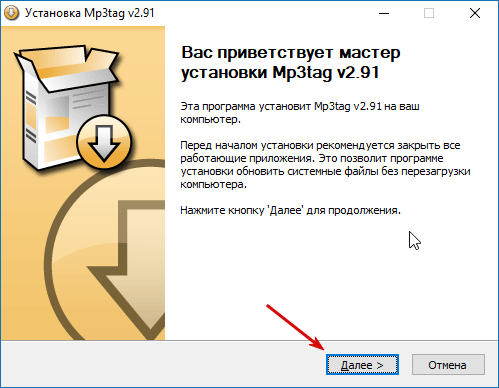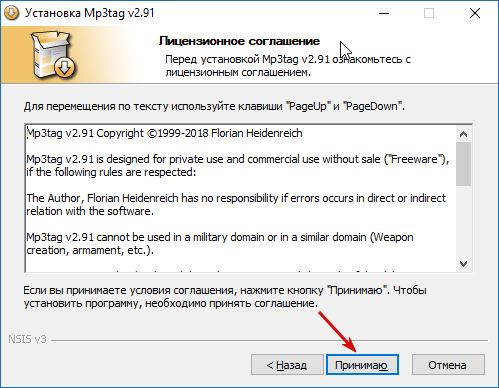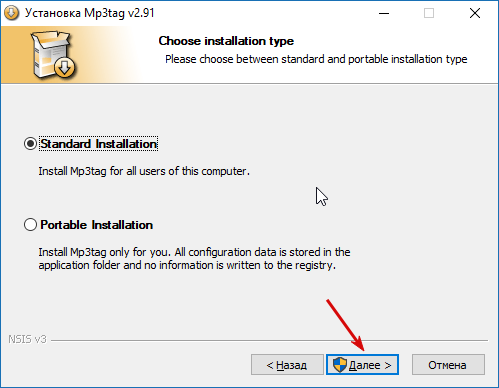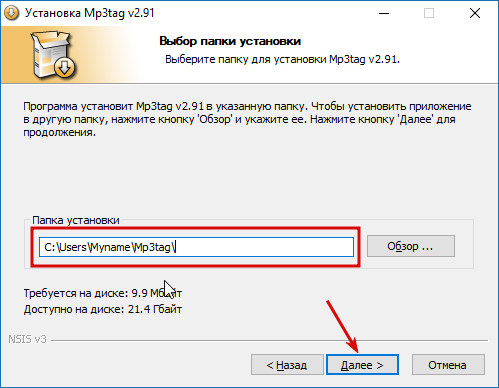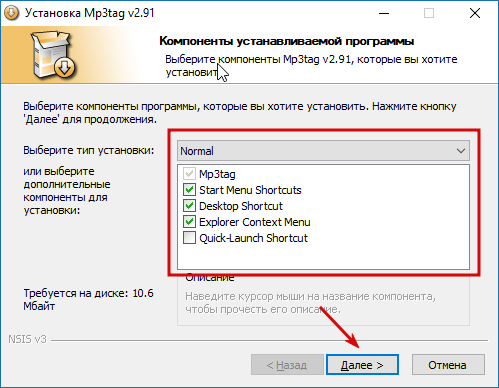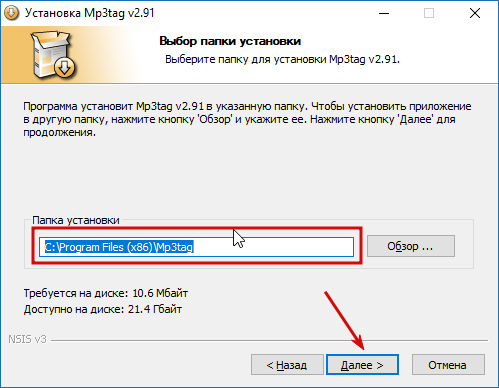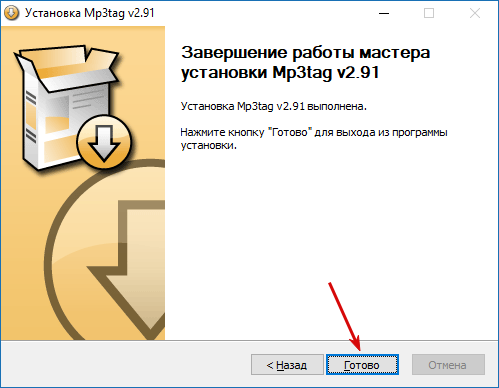Mp3tag
Mp3tag — простая и функциональная программа, позволяющая вам очень быстро редактировать любые теги аудиофайлов. Умеет изменять ID3-теги, комментарии Mp3, вносить коррективы или полностью менять спецсимволы по регулярным выражениям, а также загружать обложки к музыкальным файлам.
Аудиофайлы можно редактировать как в одиночном режиме, так и в групповом, что позволяет за несколько секунд переименовать всю вашу аудиотеку по заданной информации в тегах. Кроме того, в программу заложена поддержка работы с онлайн-базами, такими как freedb и discogs.
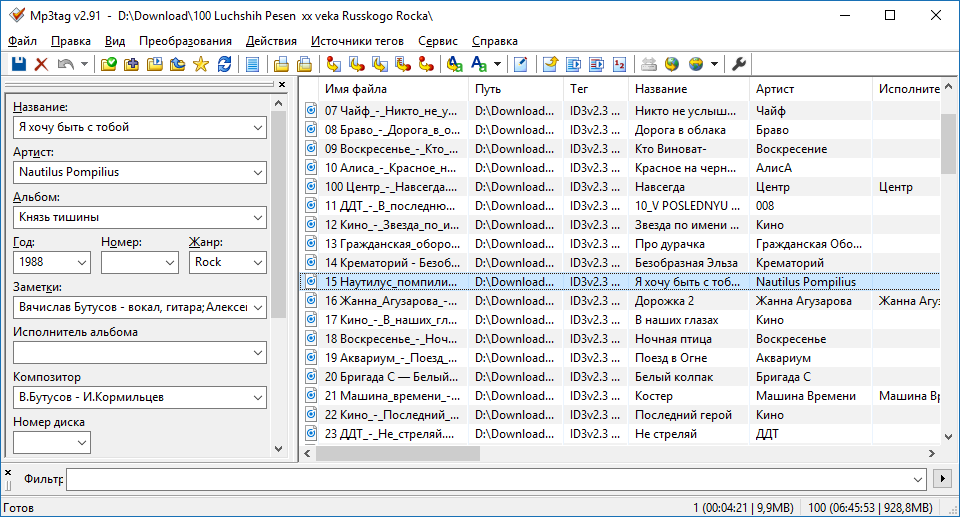
К дополнительным фишкам Mp3tag можно отнести функции импорта и экспорта данных, формирование плей-листов и коллекций для медиа-проигрывателей, поддержку пользовательских сценариев и рекурсивной структуры, сопоставление полей и автоматическое обновление тегов.
Данная утилита будет крайне полезна, если вы привыкли хранить внушительный объем музыкальных файлов на жестком диске, но остро встала проблема систематизировать всю коллекцию. Сложно навести порядок вручную, когда количество файлов может переваливать за несколько тысяч. Для этого и была создана Mp3tag — с помощью тегов программа максимально подробно и точно опишет каждую композицию, благодаря чему её легко будет в дальнейшем найти на компьютере или в проигрывателе.
Поддерживаемые форматы файлов:
- Advanced Audio Coding (aac)
- Apple Lossless Audio Codec (alac)
- Audio Interchange File Format (aif / aifc / aiff)
- Direct Stream Digital Audio (dsf)
- Free Lossless Audio Codec (flac)
- Matroska (mka / mkv)
- Monkey's Audio (ape)
- Mpeg Layer 3 (mp3)
- MPEG-4 (mp4 / m4a / m4b / m4v / iTunes)
- Musepack (mpc)
- Ogg Vorbis (ogg)
- IETF Opus (opus)
- OptimFROG (ofr / ofs)
- Speex (spx)
- Tom's Audio Kompressor (tak)
- True Audio (tta)
- Windows Media Audio (wma)
- WavPack (wv)
- WAV (wav)
Возможности
- Редактирование тегов ID3v1, ID3v2.3, ID3v2.4, WMA, iTunes MP4, Vorbis и APE.
- Работа со специальными символами и регулярными выражениями.
- Назначение обложек для композиций и альбомов.
- Редактирование названия файлов на основании тегов.
- Составление плей-листов в универсальном формате.
- Поддержка работы с большим количеством файлов (пакетная обработка).
- Использование локальных и онлайн-баз для поиска и импорта тегов в автоматическом режиме (freedb, discogs, Amazon).
- Экспорт метаданных в различные форматы на выбор (HTML, RTF, CSV, XML).
- Создание папок и подпапок (рекурсивная структура файлов).
- Встроенная поддержка Unicode.
Программа Mp3tag предназначена для работы с операционной системой Windows 10, 8, 7, Vista, XP. На данном сайте вы можете скачать бесплатно последнюю версию Mp3tag 3.08 на русском языке по прямой ссылке.
Плюсы и минусы
Ни один продукт не обходится без своих сильных и слабых сторон. Что касается данной утилиты, то можно выделить следующие положительные моменты и недостатки:
- Внушительный список поддерживаемых форматов файлов.
- Простой и дружелюбный к пользователю интерфейс.
- Более 40 поддерживаемых языков, в том числе русский.
- Программа полностью бесплатная.
- Регулярные обновления и добавление новых функций.
- Более сложные функции трудны для освоения рядовым пользователем.
- Нет возможности проигрывать аудиофайлы внутри программы.
- Устаревший дизайн интерфейса.
Как установить
Для установки Mp3tag на ПК вам необходимо скачать её удобным способом с сайта, далее запустить exe-файл и следовать инструкциям, описанным ниже. Программа полностью переведена на русский язык и совместима со всеми версиями Windows, начиная с XP. Итак, вы запустили установочный файл...
Как пользоваться
Использование основных функций Mp3tag (изменение тегов, добавление обложек, создание плей-листов, поиск и сортировка, парсинг данных из онлайн-сервисов) не вызовет сложностей у среднего пользователя ПК.
Интерфейс программы имеет интуитивно понятную структуру — в главном окне справа расположен список открытых музыкальных композиций, которые можно сортировать по колонкам. Слева список из метаданных выбранного файла, в полях этого блока мы можем изменять его название, теги (артист, альбом, год, жанр, исполнитель, композитор) и обложку.
В верхней части находится строка быстрых действий, состоящая из кнопок в виде иконок, используя которую мы можем совершать простые действия вроде сохранения, удаления, добавления и т.д. Над строкой с иконками (в самом верху) глобальное меню Mp3tag, выполненное в формате выпадающих списков и содержащие полный функционал программы.
Редактирование тегов
Выбираем в левой части нужное поле аудиофайла, вписываем или изменяем данные, жмем на иконку «Сохранить». Для автоматического ввода тегов необходимо зайти в «Источники тегов → БД freedb...».
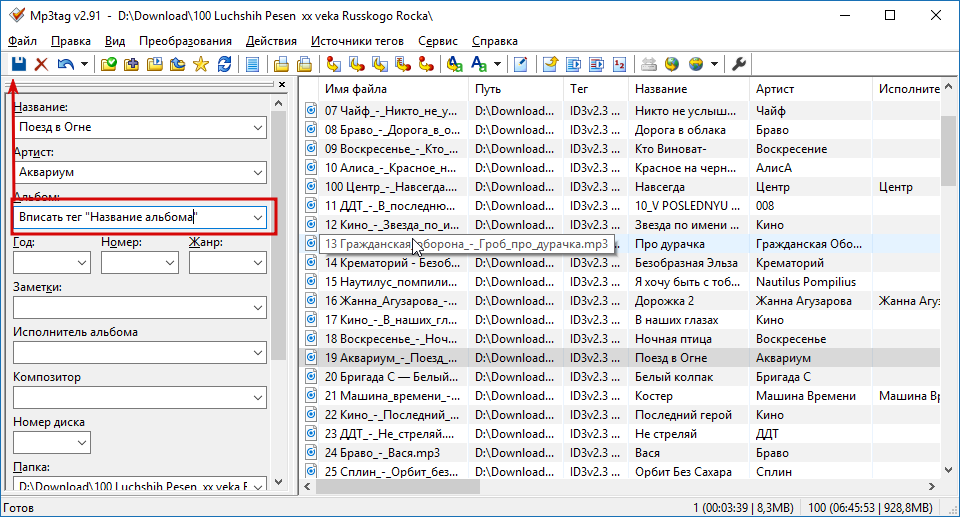
Сортировка аудиофайлов
В правой части, используя заголовки колонок, можем сортировать файлы по тегам. Сортировка производится в порядке алфавита и наоборот. По клику на «Настроить колонки» открывается окно, в котором можно включать и отключать колонки на ваше усмотрение.
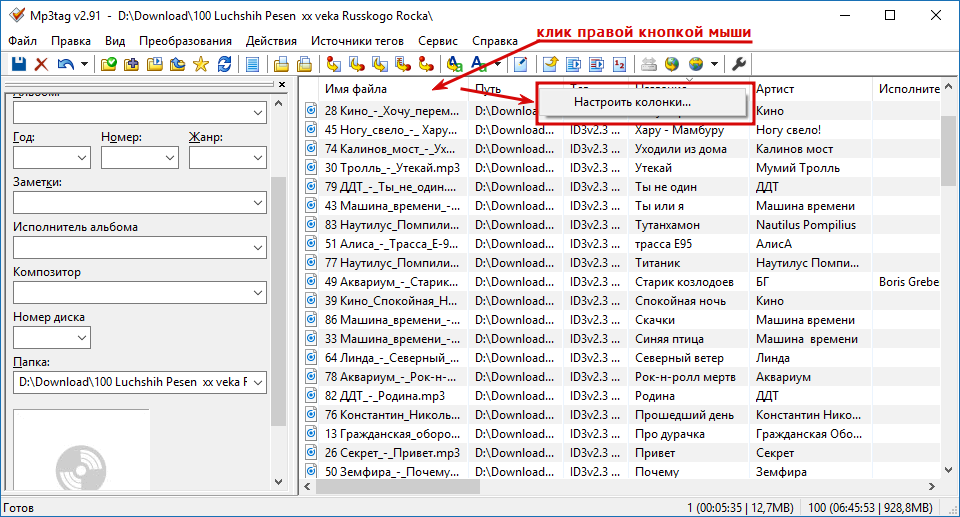
Добавить обложку
В самом низу левого блока расположена текущая обложка файла. Кликаем правой кнопкой и выбираем «Добавить обложку». В следующем окне появится возможность загрузить изображение.
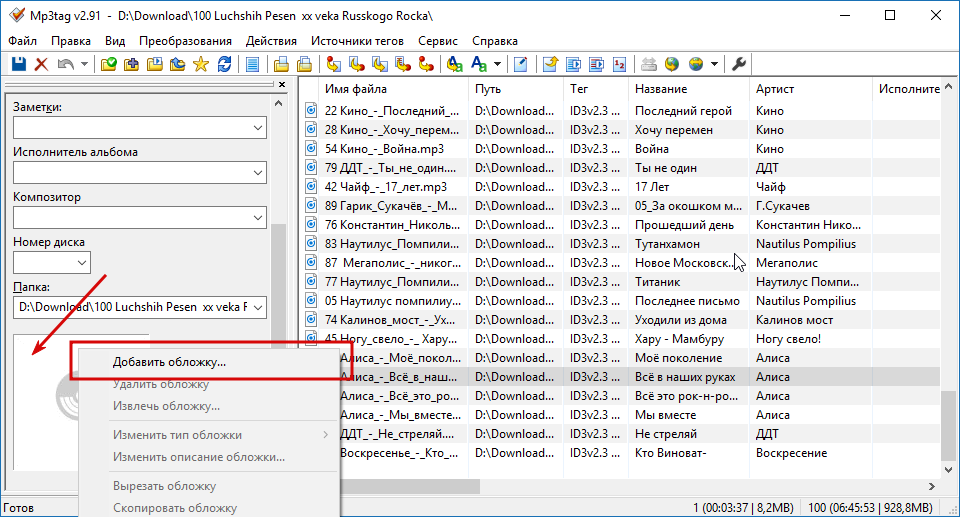
Видеообзор
Скачать бесплатно
| Программа | Mp3tag |
|---|---|
| Версия | 3.08 |
| Обновление | 19 октября 2019 |
| Разработчик | Florian Heidenreich |
| Лицензия | Бесплатно |
| Интерфейс | Русский, Английский и еще 40+ языков |
| Операционная система | Windows 10, 8, 7, Vista, XP |
| Размер | 3.56 MB |